Brak dźwięku w laptopie
Każdy sprzęt może ulegać możliwym awariom. Dotyczy to szczególnie sprzętu wielofunkcyjnego, na przykład: komputerów osobistych, laptopów i smartfonów. Nawet przy odpowiedniej pielęgnacji nie można być całkowicie ubezpieczonym od awarii sprzętu.

W przypadku technologii multimedialnych jednym z najczęstszych problemów jest brak dźwięku lub cicha gra. Spotyka się z tym ponad 70% użytkowników, więc ten problem jest bardzo istotny. Może to wynikać z kilku powodów, które można dość łatwo ustalić, jeśli znasz niektóre cechy techniczne.
Treść artykułu
Dlaczego na moim laptopie nie ma dźwięku?
Najczęstszą przyczyną zaniku dźwięku na laptopie jest awaria sterowników karty dźwiękowej. Dzieje się tak najczęściej w przypadku nagłego wyłączenia i ponownego uruchomienia systemu operacyjnego - jest to surowo zabronione. Nie należy także gwałtownie odłączać urządzenia od prądu, jeśli działa ono poprzez połączenie elektryczne.
Aby rozwiązać ten problem, producenci komputerów wpadli na pomysł zamknięcia systemu i ponownego uruchomienia laptopa. Przycisk, który znajduje się na korpusie urządzenia i odpowiada za ponowne uruchomienie systemu, służy wyłącznie do awaryjnego resetu parametrów.Dzieje się tak na przykład wtedy, gdy system operacyjny poważnie się zawiesza, a także podczas innych poważnych problemów.

Dźwięk może nie działać poprawnie, nawet jeśli laptop jest źle pielęgnowany. Często zdarza się, że kanały dźwiękowe zatykają się zanieczyszczeniami, co sprawia, że słuchanie dźwięku systemu jest po prostu nieprzyjemne. Jednocześnie z powodu zatkania obudowy może pojawić się inny problem - poważne przegrzanie. W takim przypadku może zabraknąć nie tylko dźwięku, ale istnieje również możliwość spalenia poszczególnych elementów urządzenia.
Odniesienie! Dźwięk może również zniknąć, jeśli w systemie znajdują się wirusy. Problemy te występują znacznie rzadziej, ponieważ złośliwe oprogramowanie ma zupełnie inny cel. Jeśli jednak wystąpi taka sytuacja, należy najpierw sprawdzić system operacyjny pod kątem wirusów.
Jak znaleźć przyczynę utraty dźwięku
Przede wszystkim należy określić, jakiego rodzaju jest to usterka: mechaniczna czy układowa. Awarię mechaniczną można stwierdzić podczas używania słuchawek, jednak nie zawsze jest to możliwe. Jeśli podczas słuchania muzyki przez słuchawki dźwięk stale się zmienia i może działać na zmianę z lewym i prawym dźwiękiem, problem leży w samym gnieździe dźwiękowym.
Samodzielne rozwiązanie tego problemu jest dość problematyczne, ponieważ będziesz potrzebować specjalnych narzędzi. Jedyne, co możesz zrobić sam, to spróbować przesunąć gniazdo słuchawkowe na bok, lekko dociskając. W takim przypadku styk łączący może zatrzasnąć się na swoim miejscu i laptop będzie działał w pełni.
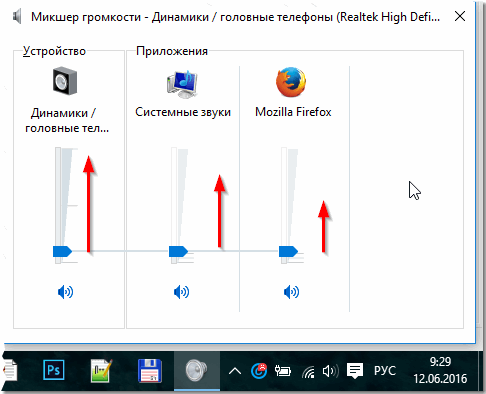
Jeśli w ogóle nie ma dźwięku, sprawdź działanie karty dźwiękowej.Można to zrobić za pomocą specjalnych programów, które można znaleźć i zainstalować w Internecie. Oprócz tego oprogramowanie będzie monitorować aktualną wersję sterowników i w razie potrzeby pomyślnie je zaktualizuje.
Rozwiązywanie problemów i konfiguracja
Najprostsze rozwiązanie tego problemu mogą napotkać początkujący użytkownicy. Ludzie po prostu zmniejszają poziom dźwięku w mikserze głośności i dlatego kojarzą to z jakąś awarią. Najczęściej dźwięk jest całkowicie wyłączany na klawiaturze, za pomocą specjalnego klawisza umieszczonego na górnym panelu.
Możesz go zwrócić w ten sam sposób, za pomocą klawiatury, a także za pomocą miksera głośności. Możesz go otworzyć na pulpicie, w prawym dolnym rogu - tam będzie znajdować się ikona „Ukryte zadania”. Wybierz go, następnie kliknij mikser i ustaw wymagany poziom dźwięku.
Poważniejszy problem techniczny dotyczy listwy dźwiękowej. Znajduje się w tym samym miejscu co mikser głośności, ale jest oznaczony jako „Sound Manager”. Tę funkcję również warto sprawdzić, gdyż użytkownik mógłby niechcący wyłączyć tam dźwięk. Aby to sprawdzić, naprawić lub przywrócić, musisz przejść do samego menedżera dźwięku Windows i wybrać wartość „Urządzenia odtwarzające”. W oknie, które się otworzy, zostaną wyświetlone wszystkie podłączone urządzenia audio: zarówno wbudowane, jak i zewnętrzne podłączone poprzez złącza. Teraz musisz uważnie przyjrzeć się urządzeniom wyświetlanym na ekranie, obok wartości „Głośniki” powinien znajdować się znacznik wyboru. Jeśli go brakuje, po prostu kliknij go dwukrotnie i to wszystko, problem został rozwiązany.

Jeżeli żaden ze sposobów nie pomógł lub urządzenia nie wyświetlają się w menedżerze dźwięku, to warto sprawdzić dostępność sterowników do karty dźwiękowej, zazwyczaj w komplecie ze sprzętem znajduje się płyta z takimi programami. Najlepiej zrobić to za pomocą programu DriverPack, ponieważ nie tylko sprawdza on wersję sterownika, ale także automatycznie je aktualizuje.
Ważny! Nie należy instalować sterowników ze starych dyskietek startowych, które zostały dołączone. To oprogramowanie może być bardzo przestarzałe, co może skutkować problemami ze zgodnością wersji.
Co zrobić, żeby nie zanikał dźwięk na laptopie
Główną zasadą wysokiej jakości wydajności laptopa są terminowe aktualizacje systemu. Samodzielne monitorowanie tego jest dość trudne, dlatego znacznie skuteczniejsze będzie zainstalowanie programu opisanego powyżej.
Ponadto konieczne jest również regularne czyszczenie obudowy laptopa. Należy to robić 3-5 razy w roku. Jeżeli pomimo dbania o swój sprzęt nadal się on przegrzewa to konieczna jest wymiana pasty termoprzewodzącej. Proces ten należy również przeprowadzać 2-3 razy w roku.

Problemów z dźwiękiem można także uniknąć po ponownym uruchomieniu komputera, ostrożnie obchodząc się ze złączami audio. Aby to zrobić, należy wybrać słuchawki z długim przewodem, aby zapobiec przypadkowemu szarpnięciu złączy podczas poruszania głową.
Złącza dźwiękowe mogą nie działać poprawnie od momentu zakupu urządzenia i z tego powodu może nie być dźwięku lub może przestać działać kilka minut po włączeniu. Problemem może nie być wada techniczna, ale raczej transport sprzętu. Złącze posiada cienką metalową blaszkę, która łatwo wygina się przy gwałtownych ruchach laptopa.Możesz to naprawić samodzielnie, ale powinieneś dobrze znać sprzęt.





